Tplinkwifi.net是TP-Link路由器的地址,它代替IP 192.168.0.1、192.168.1.1和10.0.0.1。Tplinkwifi.net在Tp链接路由器的用户中,不工作是一个常见问题。
这些路由器是我们用来在计算机和笔记本电脑上访问Internet的主要设备。这个世界上几乎每个人都在家里使用TP-Link路由器来保持稳定的Internet连接。我也更喜欢使用TP-Link路由器。但是,Tplinkwifi.net无法正常工作是用户面临的一个非常普遍的问题。
本文都是关于如何修复TPLinkWifi无法正常工作的错误。
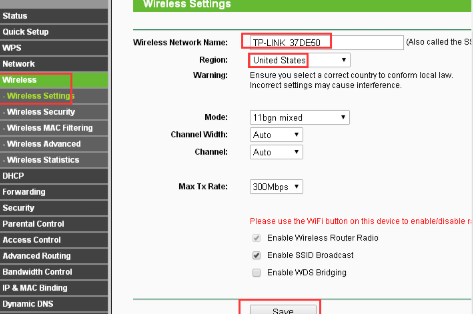
正确设置TP-Link路由器
如今,所有人都知道如何使用路由器以及其重要性。但是,仍然有些人无法登录到仪表板,这对于设置最为重要。通常,所有TP-Link路由器都有自己的用户名和密码。因此,之后用户以正确的顺序连接了路由器电缆中的所有插头,则用户需要进入浏览器并可以连接到地址“ tplinkwifi.net”。
在网址栏中输入此网址后。将会显示管理控制台。现在,您必须在用户名和密码的位置输入单词“ admin”。正如我已经提到的那样,这些TP-link路由器提供了自己的用户名和密码,因此您只需要输入该用户名和密码即可,一旦登录到该路由器即可轻松更改这些用户名和密码,之后此任务将变得非常容易。
如果不幸的是,您无法记住用户名和密码详细信息,则可以重置用户。每个无线路由器或ADSL调制解调器上都有一个隐藏的重置按钮。要重置路由器,您需要使用某些指针按住重置按钮10秒钟。之后,您将了解新的用户名和密码,然后可以重新登录。
一旦能够访问Tplinkwifi.net,您还可以调整几个选项。您可以调整IP,DNS,LAN,WAN等选项。
如何修复“ Tplinkwifi.net无法正常工作”错误
让我猜猜!您已经从Tplinkwifi.net购买了新路由器,但仍然无法连接到服务器。
此外,您需要登录到仪表板以配置设置,但仍然不能,我想我是对的吗?但是,当您了解“无法访问该站点”时,就会出现主要问题,这对您来说是轻微的心脏病发作,不是吗?
某些人在尝试使用路由器进行配置时会遇到此问题。
桌面显示错误“ Tplinkwifi.net无法正常工作”,幸运的是,解决此错误不是一项繁琐的任务。 用户只需要做的就是,他/她只需要更改他们在URL栏中键入的地址即可。
因此,当第一个URL不起作用时,您需要在URL栏中键入以下IP(Internet协议地址)。
IP为“ 192.168.0.1”和“ 192.168.1.1”。
问题”
这些是TP-Linker路由器使用的IP,一旦您按照上述步骤登录到路由器,就可以轻松更改它们,这些是TP-Link无线路由器的默认IP地址。
因此,通过执行此简单任务,您可以轻松修复此“ Tplinkwifi.net不起作用”错误。
登录管理控制台后,您还可以更改Wifi名称和Wifi密码,然后完成操作,并且可以在此稳定的网络的帮助下完成所需的工作。
另一个问题是,如果端口设置未正确映射到该IP地址,则尽管可以成功ping通,但浏览器将尝试连接到端口80和8080,它们可能会失败,但父IP不会失败。
但是在仍然这样做之后,您将面临解决该问题的麻烦–
请按照以下步骤操作:-
- 确保您的互联网正常运行
- 确保所有指示灯都亮着(如果指示灯熄灭,LED会说明问题)
- 解决网络连接问题。有时也可能由于网络适配器而发生此错误。
同样,正如我告诉我的那样,如果您忘记了用户名和密码,则可以重置路由器。如果无法修复此Tplinkwifi.net错误,请按照以下步骤操作,然后可以重置调制解调器。按照我之前的指示,将其执行将近10秒钟,并且不要将其打开几秒钟。在执行此操作之后,稍后尝试打开链接,您必须从头开始配置所有内容。但是,如果您有新的调制解调器,则需要再次执行此操作。
结论
我希望这样做之后,您能够解决您面临的问题。确保您正确复制了我在浏览器的URL栏中已告知您的IP地址。但是,如果问题仍然存在,那么您将不得不与网络管理员联系以解决问题。


![Windows版本怎么看[非常简单]](https://infoacetech.net/wp-content/uploads/2023/06/Windows%E7%89%88%E6%9C%AC%E6%80%8E%E9%BA%BC%E7%9C%8B-180x100.jpg)

